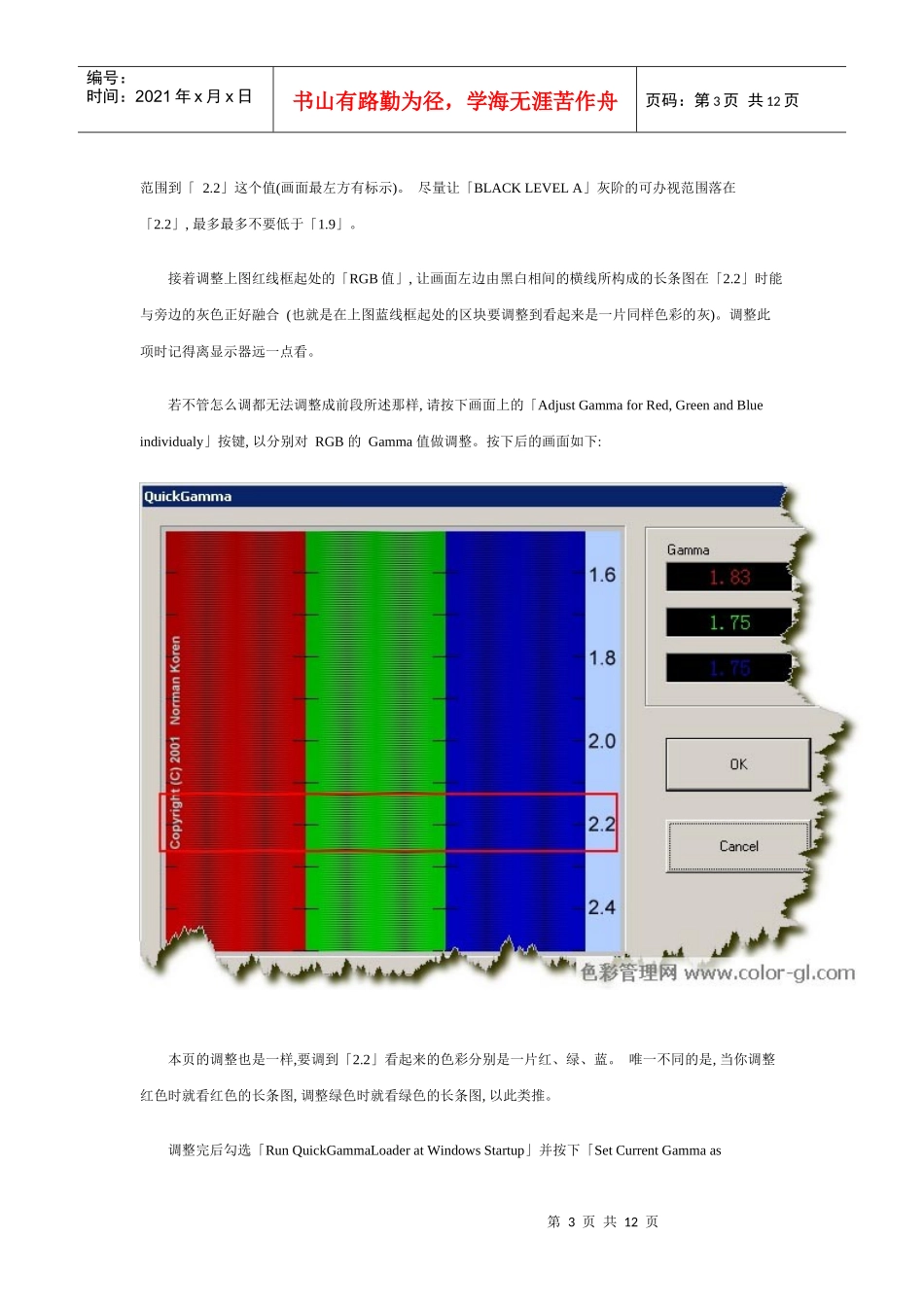第1页共12页编号:时间:2021年x月x日书山有路勤为径,学海无涯苦作舟页码:第1页共12页几种免费显示器校正软件比较[作者:Admin来源:色彩管理网点击数:1934更新时间:2007-11-6文章录入:Admin]【字体:】目前市面上显示器校正分为硬件校正和软件校正两种。硬件校正是采用专用测量仪器(如色度仪、分光光度仪等),配合一些专用软件去测量显示器的亮度、对比度、色度,并按标准调整,最终通过测量一系列色块生成显示器专用icc文件。此icc文件可以影响显示器及应用软件的颜色显示效果。采用硬件仪器调整可使显示器不受人为干扰而达到标准化,使目前最佳的显示器校正方式。但硬件调整需要购买相应测量仪器(价格昂贵,往往比常用显示器还贵),而提供显示器调整的专业服务机构还太少,不能满足需求(提供服务也要收取一定费用,这也是许多非专业个人用户不选择的原因)。基于以上原因,目前还有一些免费的软件校正方式。软件校正是采用安装在电脑系统中的软件,用人工眼睛看的方式去调整显示器的亮度、对比度、色彩等指标,个别软件还可以生成包含一些信息的icc文件(注意纯软件生成的icc文件并不是显示器正真的icc文件,只是包含一些经过调整的基本信息的通用icc文件)。软件校正受人为水平能力和环境光线因素影响很大,而且不适合调整液晶显示器(LCD),但作为免费的校正方式,还是适合非专业使用的人员来调整纯平显示器(CRT)的。目前最常用,最为大家了解的免费软件是随photoshop一起捆绑销售的adobegamma软件,adobegamma软件我们网站有专门的介绍,请点击这里:AdobeGamma软件,了解详细使用方式。很多photoshop用户并没有安装AdobeGamma软件(安装时选择简洁安装、使用photoshopCS-CS2版本、使用一些绿色精简版photoshop,都没有adobegamma软件),而AdobeGamma软件并不单独提供下载,同时AdobeGamma自身也存在一些问题。另有其他几种软件调整方式也各有各的特点,在这里给大家介绍一下,它们分别是:QuickGamma软件、桐生彩希的调整显示器图卡、MonitorCalibrationWizard软件三种。下面分别一一介绍。QuickGamma软件QuickGamma正是一个协助你做显示器校色的软体,而且使用起来相当简单。它是免费的,而且使用起来相当简单。在此做一简略说明,详细使用方式请见软件的Help文件。在使用QuickGamma前,请先将你的显示器色温设定为6500K,大多数显示器制造商为了求卖相会将出厂第2页共12页第1页共12页编号:时间:2021年x月x日书山有路勤为径,学海无涯苦作舟页码:第2页共12页预设的色温值设为9300K,这会使得画面的色彩较偏冷色调。至于怎么设定显示器的色温,请你参见显示器的说明书。接着,将显示器的对比设为最大,并照下面的说明调整亮度。看到上图,可以看到中间有两条灰阶的长条「BLACKLEVELA」及「BLACKLEVELB」,调整显示器的亮度使你能分办出「BLACKLEVELB」由明到暗的所有灰阶,且「BLACKLEVELA」由明到暗的可见第3页共12页第2页共12页编号:时间:2021年x月x日书山有路勤为径,学海无涯苦作舟页码:第3页共12页范围到「2.2」这个值(画面最左方有标示)。尽量让「BLACKLEVELA」灰阶的可办视范围落在「2.2」,最多最多不要低于「1.9」。接着调整上图红线框起处的「RGB值」,让画面左边由黑白相间的横线所构成的长条图在「2.2」时能与旁边的灰色正好融合(也就是在上图蓝线框起处的区块要调整到看起来是一片同样色彩的灰)。调整此项时记得离显示器远一点看。若不管怎么调都无法调整成前段所述那样,请按下画面上的「AdjustGammaforRed,GreenandBlueindividualy」按键,以分别对RGB的Gamma值做调整。按下后的画面如下:本页的调整也是一样,要调到「2.2」看起来的色彩分别是一片红、绿、蓝。唯一不同的是,当你调整红色时就看红色的长条图,调整绿色时就看绿色的长条图,以此类推。调整完后勾选「RunQuickGammaLoaderatWindowsStartup」并按下「SetCurrentGammaas第4页共12页第3页共12页编号:时间:2021年x月x日书山有路勤为径,学海无涯苦作舟页码:第4页共12页QuickGammaLoaderDefaultGamma」键,如此下次计算机重新开机后便会自动加载你调整后的色彩。最后按下「OK」键便可完成屏幕...